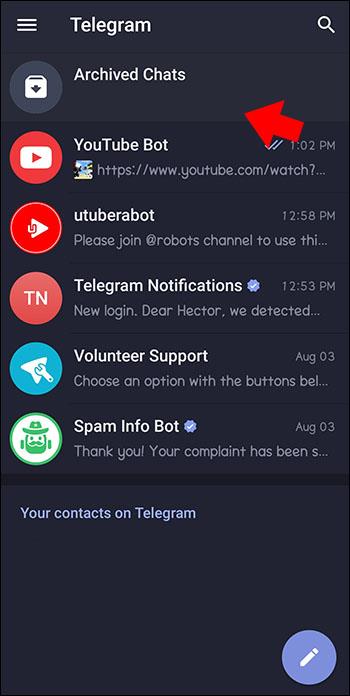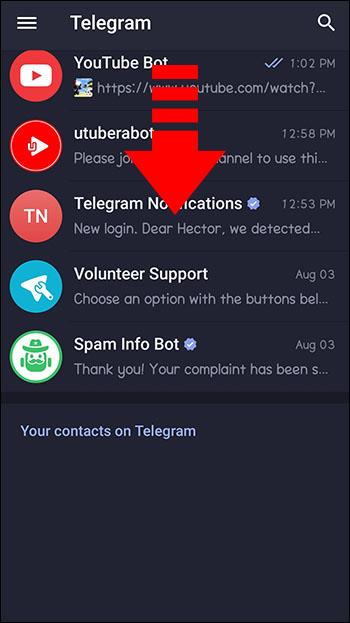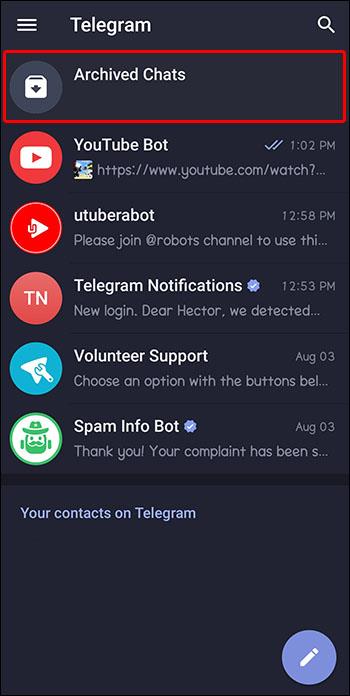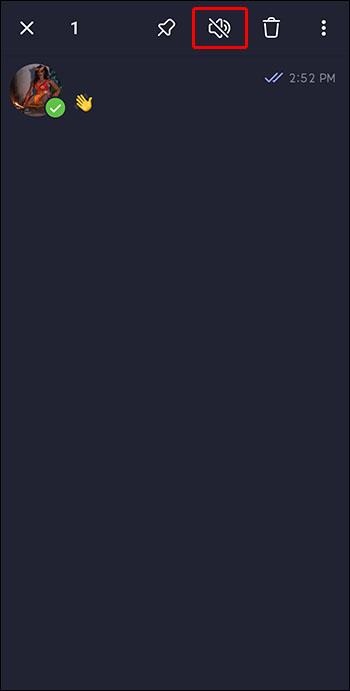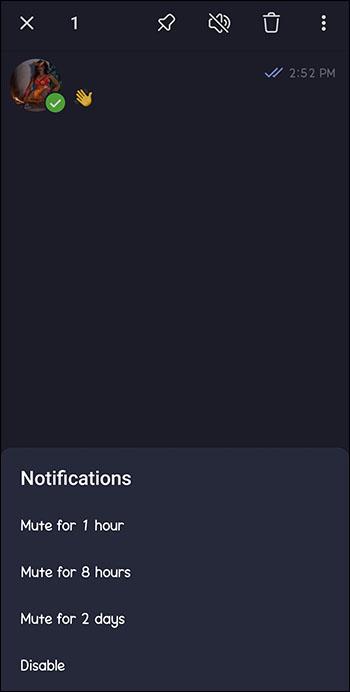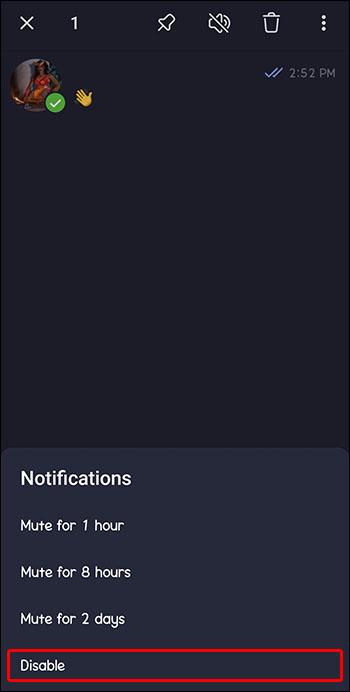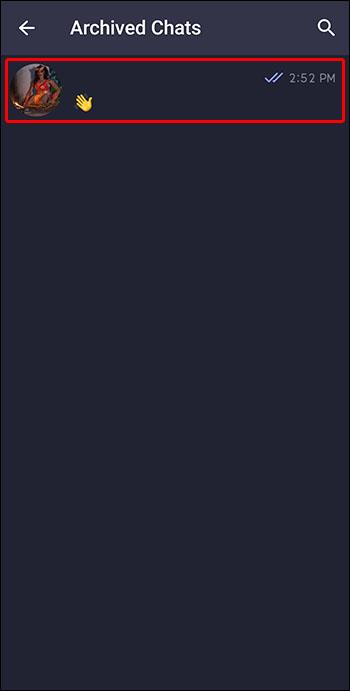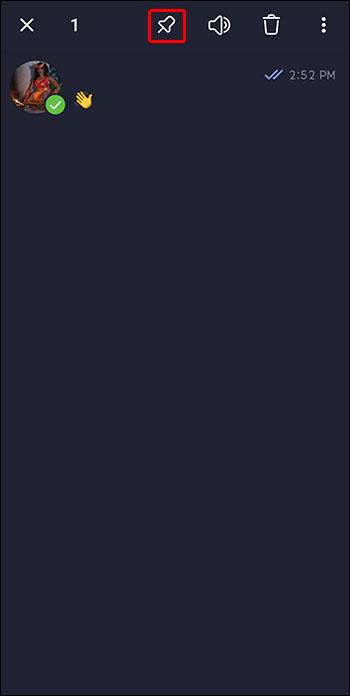Enhedslinks
Arkivering af chats på Telegram hjælper dig med at administrere en overfyldt hovedsamtaleliste, minimere forstyrrelser fra utidige beskeder og beskytte dine private samtaler mod nysgerrige øjne.

Desværre arkiverer mange brugere chats kun for at indse, at de ikke aner, hvor beskederne er blevet af. Den gode nyhed er, at disse chattråde i det væsentlige gemmer sig i almindeligt syn og er let tilgængelige. Denne artikel forklarer, hvordan du finder arkiverede chats på Telegram.
Sådan finder du arkiverede chats på en mobilenhed
Når du har arkiveret samtaler, kan de nemt lokaliseres, gendannes og organiseres. Følg disse trin for at finde arkiverede chats:
- Naviger til din hovedsamtaleliste.
- Mappen "Arkiverede chats" vises muligvis direkte øverst på din hovedsamtaleliste.
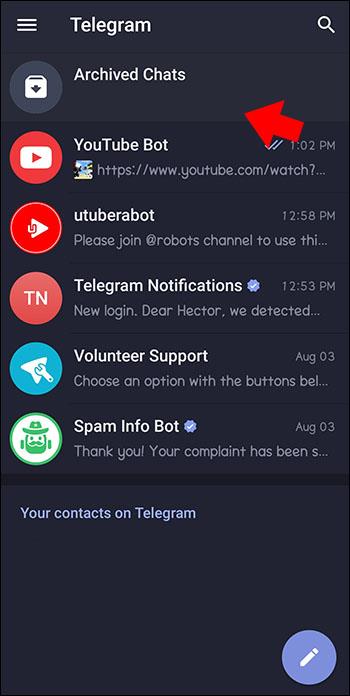
- Hvis mappen ikke er synlig, er den skjult. For at finde mappen skal du trække ned på listen, indtil mappen "Arkiverede chats" vises øverst på skærmen.
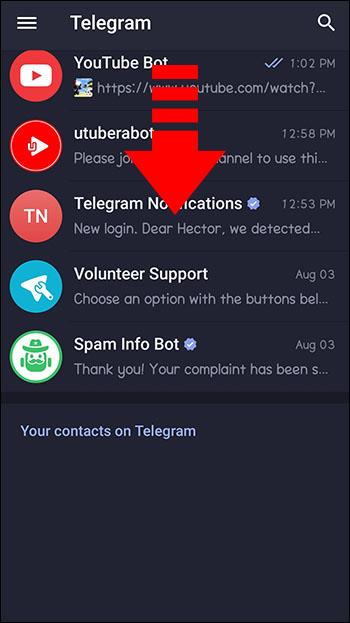
- Vælg mappen for at se din liste over arkiverede samtaler.
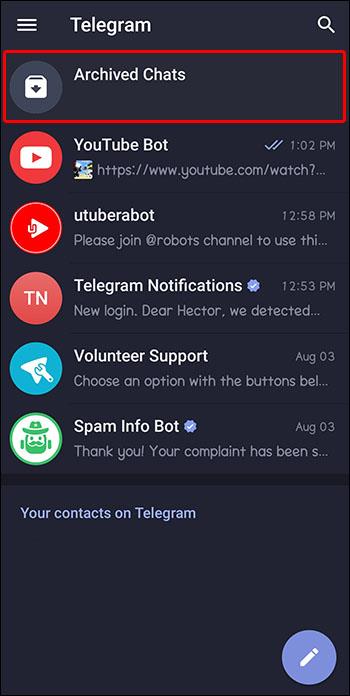
- Stryg til venstre på mappen "Arkiverede chats" fra din hovedsamtaleliste for at skjule den igen.

Sådan finder du arkiverede chats på en bærbar eller stationær computer
Fra en computer ligner processen, selvom der er flere muligheder for at tilpasse indstillinger til dine personlige præferencer. Som standard vises mappen Arkiverede chats øverst på din samtaleliste med en forhåndsvisning af den første samtale. Et højreklik på mappen Arkiverede chats vil give dig muligheden for at "kollapse" mappen eller "flytte til hovedmenuen."
At skjule mappen betyder, at forhåndsvisningen af den første samtale på listen ikke længere vil være synlig. Du vil blot se en bjælke mærket "Arkiverede chats". For at få adgang til mappen skal du klikke på linjen for at åbne samtalelisten Arkiverede chats.
Muting
Måske har du brug for at sætte din partner i timeout, mens du fokuserer på arbejdet. Eller måske stopper din chef ikke med at sende "hastende" beskeder i løbet af en date night.
Hvis du har flyttet en chat til listen Arkiverede chats og gerne vil have den til at forblive stille og stille, er mute-funktionen det, du leder efter. Mute-funktionen deaktiverer meddelelser i et forudindstillet tidsrum eller på ubestemt tid for enhver samtale, du vælger.
Følg nedenstående trin for at ignorere en arkiveret samtale:
- Tryk længe på chatten på din liste over arkiverede chats, og vælg derefter knappen "mute chat".
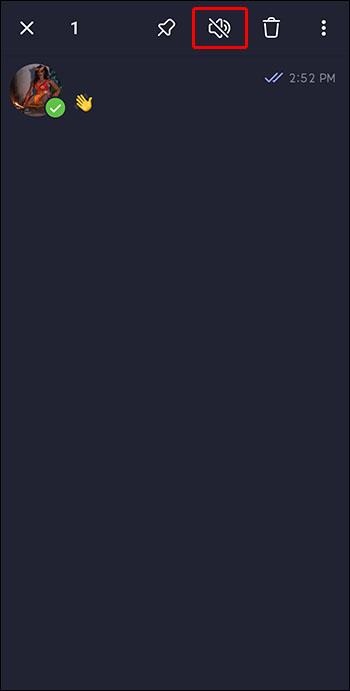
- Du vil se en liste over tidsintervaller at vælge imellem, samt "deaktiver".
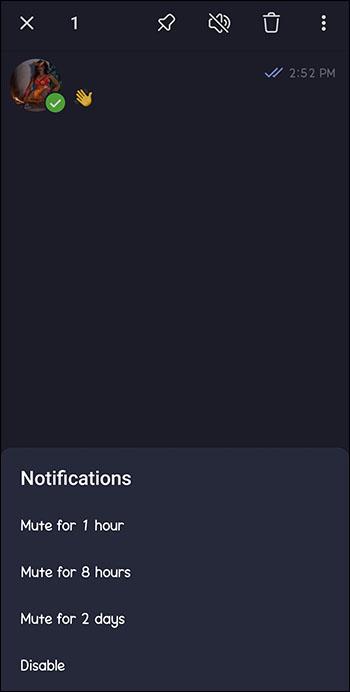
- Vælg en tidsramme fra listen, eller vælg "deaktiver" for at slå meddelelserne fra på ubestemt tid.
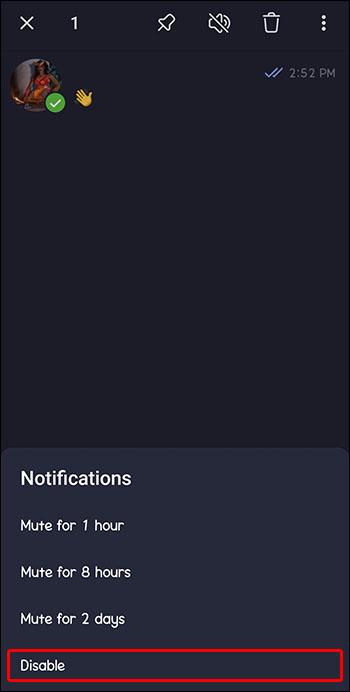
Pins
Når du har arkiveret flere samtaler, kan du finde på at rulle op og ned på listen uendeligt for at finde en bestemt tråd. Heldigvis kan du afhjælpe dette ved at bruge pin-funktionen.
At fastgøre en chat betyder, at den forbliver på en fast position på listen, selv når andre samtaler modtager meddelelser og omorganiseres. Typisk fastgør brugere de mest brugte eller vigtige chats til toppen af listen for nem adgang.
Fastgørelse af arkiverede chats fungerer på samme måde som at fastgøre chats på hovedlisten. Følg disse trin for at fastgøre en chattråd:
- Tryk længe på den chat, du vil fastgøre.
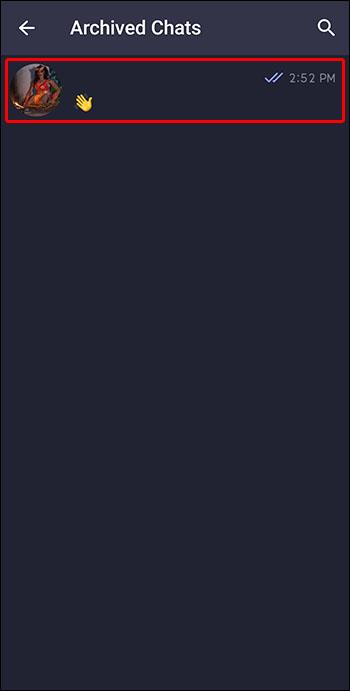
- Vælg "pin"-ikonet øverst i menuen, der vises.
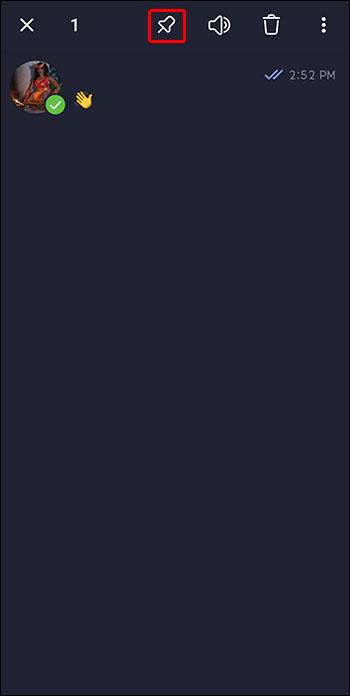
Denne funktion betyder aldrig igen at miste en vigtig tråd i en lang liste af arkiverede chats. Den forbliver fastgjort til toppen af listen, indtil du vælger at frigøre den. For at frigøre chatten skal du gentage de samme trin og vælge "pin"-ikonet igen for at deaktivere den.
Massehandlinger
Massehandlinger giver brugerne mulighed for at vælge flere samtaler fra en liste og udføre den samme handling på dem alle. På denne måde vil de ikke spilde tid på at gentage den samme kommando for flere tråde. For eksempel, hvis du vil stoppe notifikationer for ikke-arbejdsrelaterede tråde i de næste to timer. Du kan vælge alle dine samtaler med familie og venner på én gang og slå dem fra i den specifikke tidsramme.
Ofte stillede spørgsmål
Hvordan endte min arkiverede chat tilbage på min hovedchatliste?
Arkiverede chats, der modtager en ny besked, kommer automatisk tilbage til din hovedsamtaleliste, medmindre de er slået fra. Denne funktion har til formål at holde tråde, der ikke bruges ofte og optager unødigt plads, fjernet fra din primære chatliste, samtidig med at du sikrer, at du ikke går glip af fremtidige notifikationer. For eksempel behøver en gruppechat med familie, der kun bruges en eller to gange om året til at planlægge ferier, ikke optage plads i hovedlisten resten af året. En ubesvaret anmeldelse kan dog betyde en ensom ferie.
Hvordan gendanner jeg en arkiveret chat?
For at fjerne en samtale manuelt, i stedet for at vente på, at en ny besked bringer den tilbage til hovedlisten automatisk, skal du åbne mappen Arkiverede chats og stryge til venstre på chattråden. Stryg til venstre-funktionen kan variere afhængigt af, hvordan dine strygefunktioner er konfigureret. For at ændre stryg til venstre-funktionen skal du gennemgå dine indstillinger i hovedmenuen.
Udgrav dine arkiverede chats
At finde din arkiverede chat-mappe på Telegram er lige så let som at trække ned på hovedsamtalelisten. Derudover kan du bruge funktionerne fra arkivering, mute, fastgør og massehandling til at holde de arkiverede samtaler pæne og organiserede. På denne måde vil du miste overblikket over en chat igen.
Bruger du den arkiverede chatfunktion? Hjælper det med at forenkle eller organisere dit professionelle og personlige liv? Fortæl os det i kommentarfeltet nedenfor.